Hur man tar bort bakgrund från GIF-filer med hjälp av effektiva program
GIF är kortsikten för Graphics Interchange Format och används flitigt i onlinekommunikation, som att skicka meddelanden till någon eller till och med kommentera ett inlägg. Att ta bort bakgrund från GIF eller bilder kan vara svårt om du inte har program som är gjorda för att göra den typen av uppgifter! På grund av dess popularitet är fler användare intresserade av hur man redigerar och skapar sina egna GIF-filer. Som tur är har vi samlat pålitlig och lättanvänd onlineprogramvara som kan hjälpa användare ta bort bakgrund från GIF-filer.

Rekommenderas: FVC Free Background Remover
FVC gratis bakgrundsborttagare är ett användbart verktyg när det gäller att ta bort bakgrund från dina bilder. Den använder AI för att spåra och känna igen personen på bilden. Dessutom är verktyget tillgängligt på Windows/Mac. Sammantaget är det ett bekvämt och pålitligt verktyg som du kan använda när som helst och var som helst.
Steg 1. Ladda upp bild/GIF
Det första steget är att öppna webbläsaren på din dator. När du öppnar onlineprogrammet möts du av möjligheten att ladda upp din bild. Klick Ladda upp bild för att lägga till den GIF du vill ta bort bakgrunden från.
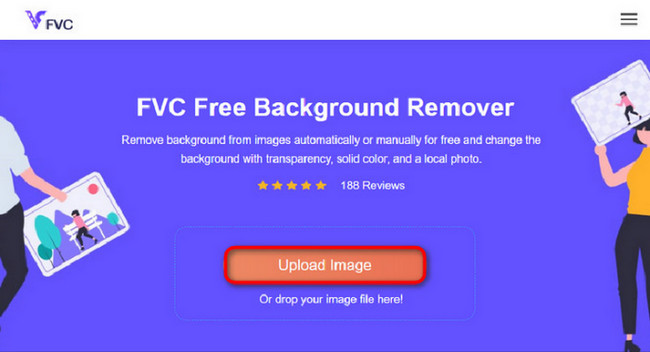
Steg 2. Redigera bild
Efter uppladdningen får du nu ta bort eventuella oprecisa höjdpunkter från AI-igenkänningen. Klicka och dra bara med musen och gör det som du vill.
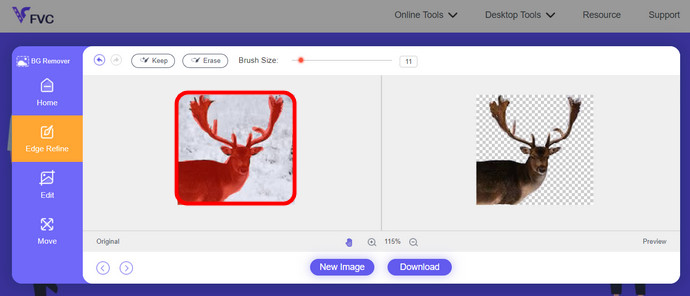
Steg 3. Ladda ner redigerad bild
Sedan klickar du slutligen på Ladda ner knapp. Du har nu tagit bort bakgrunden från din bild.
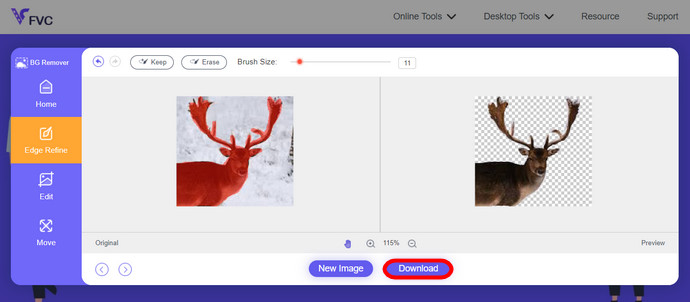
Del 1. Ta bort GIF-bakgrund med EZGIF.com
Denna online-mjukvara är en programvara för redigering och konvertering av foto/gif. Det kan redigera och konvertera GIF, PNG, WEBP, IMG och många fler format. Här kan du redigera din GIF med redigeringsprogram som följer med programvaran.
Steg 1. Gå in på webbplatsen
För att använda detta onlineverktyg, starta din webbläsare och ange länken. Du får omedelbart val efter dina behov. Denna sida ger dig möjlighet att ta bort bakgrund från din GIF. Klick Effekter att börja.
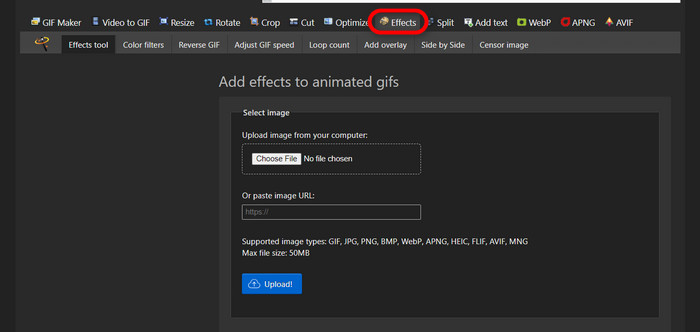
Steg 2. Välj och ladda upp en bild/GIF
Välj nu den fil du vill ladda upp. Klick Välj filer, hitta den i din utsedda katalog och tryck Ladda upp för att ladda upp din valda fil.
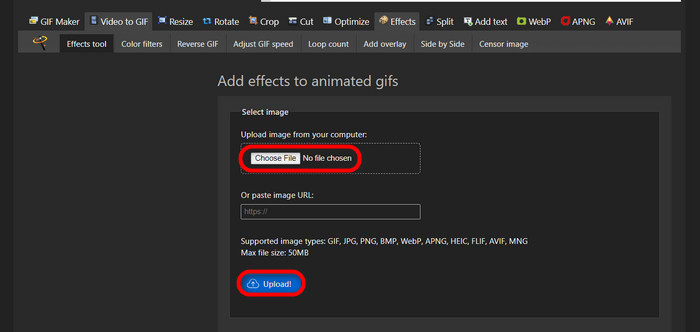
Steg 3. Redigera bild
Efter uppladdningen närmar du dig processen att ta bort bakgrunden från din GIF eller göra bakgrunden från din GIF svart. Klicka nu gråskala för att göra din bakgrund mörk.
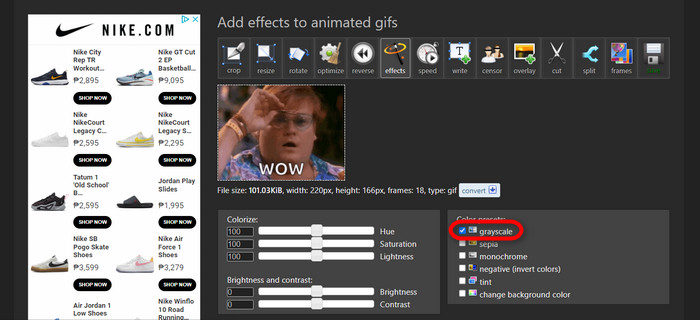
Steg 4. Förhandsgranska och konvertera bild/GIF
Efter att ha satt effekt, ändrat storlek och beskära din nya GIF, klicka Använd valda, och det kommer att visa dig en förhandsvisning av din redigerade GIF. Klicka sedan på konvertera knappen för att ladda ner din fil.
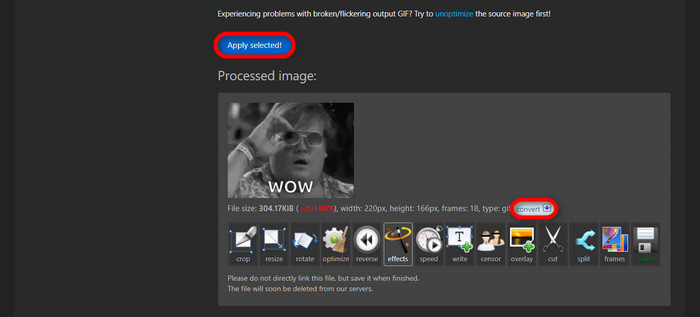
Del 2. Gör en GIF utan någon bakgrund i Remove.bg
Den här webbplatsen är också utformad för att ta bort bakgrund från alla bilder. Här ger det dig möjlighet att fortfarande redigera ditt automatiskt borttagna bakgrundsfoto. Den drivs med en skicklig AI som kan känna igen huvudmotivet och ta bort bakgrunden felfritt.
Steg 1. Ladda upp bild/GIF
Låt oss börja med att ladda upp vår bild. Öppna onlineprogramvaran i din webbläsare när du är på sidan. Klicka sedan Ladda upp bild.
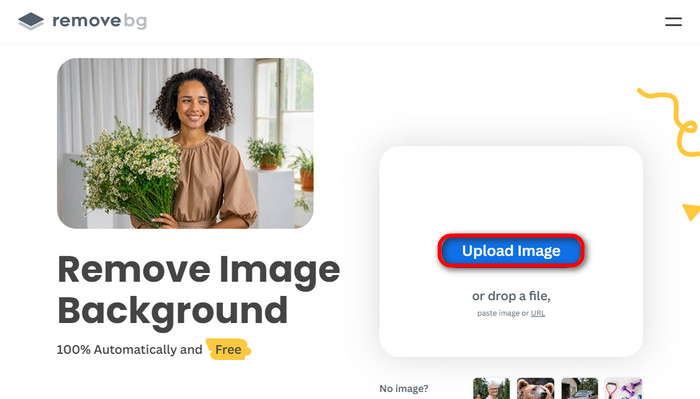
Steg 2. Granska och redigera bild
När din bild har laddats upp bör bakgrunden för ditt foto redan ha tagits bort automatiskt, men du kan fortfarande redigera din bild. Du kan se originalfotot genom att klicka på Original bredvid knappen Borttagen bakgrund knapp. Användare kan sömlöst lägga in en svart bakgrund i sin bild med denna programvara.
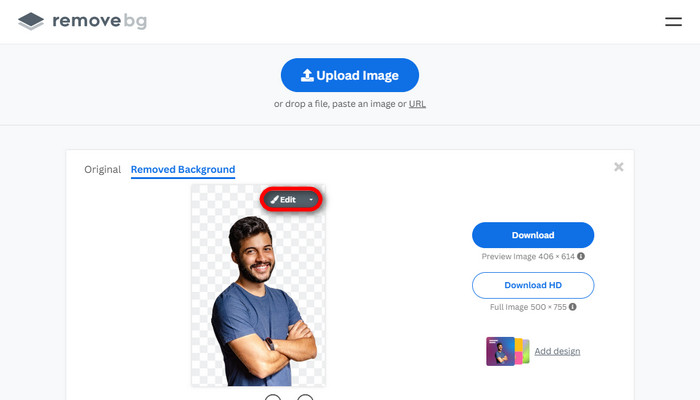
Steg 3. Ladda ner redigerad bild
I den här delen är du nu klar med redigeringen, och du kan nu ladda ner ditt bildfoto. Klicka bara på Ladda ner knappen under ditt foto.
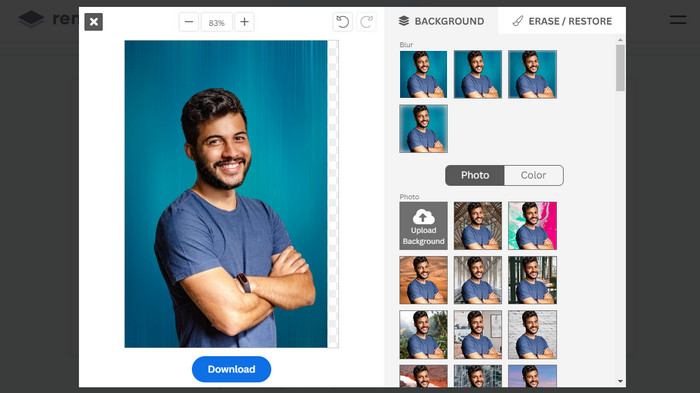
Del 3. Använd GIFmagic i GIF-bakgrundsborttagning
I GIFmagic, specialeffekter, lägga till text, animera och många fler! Dessa är alla möjliga med detta onlineprogram. GIF:er är lätta att arbeta med när det kommer till redigering i denna programvara!
Steg 1. Ladda upp bild/GIF
När du loggar in låter webbplatsen dig ladda upp din valda fil till programvaran. Du kan ladda upp .gif- eller .img-filer som är användbara för andra användare. Klicka på för att välja din fil Ladda upp, och när du har valt din fil klickar du på OK knapp.
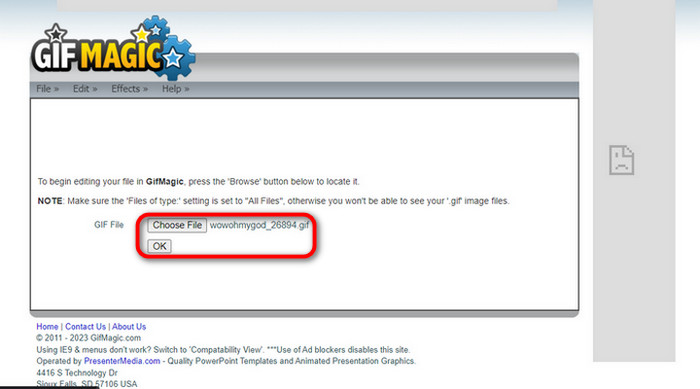
Steg 2. Redigera bild
När du landar på sidan kommer du att se Redigera och Effekter knapparna bredvid Fil knapp. Din fil kan redigeras i det här avsnittet, så gör din magi och njut av redigeringen.
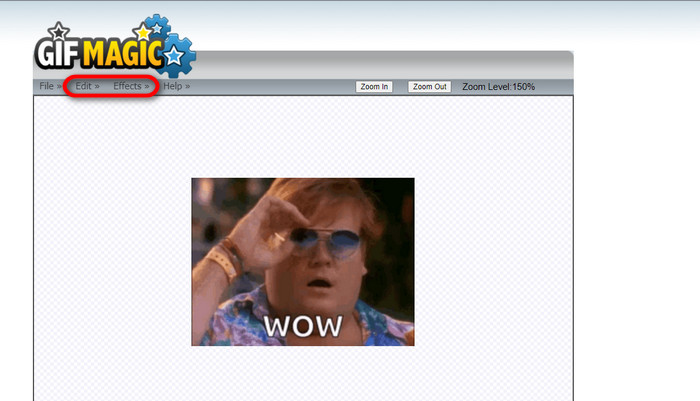
Steg 3. Ladda ner redigerad GIF
När du har gjort din GIF till en genomskinlig bakgrund klickar du bara på Fil knappen och klicka Spara. Voila! Klart och nedladdat.
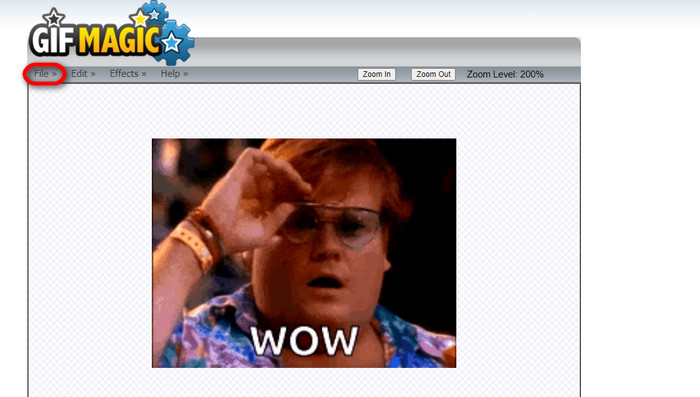
Del 4. Gör GIF-bakgrunden transparent med LunaPic
LunaPic är ett gratis onlineverktyg som kan ta bort bakgrunds-GIFs online. Den kan bedöma och redigera PNG, GIF, JPG, JPEG och många fler typer av bilder. Det är en välgrundad programvara som används för redigering på många plattformar.
Steg 1. Ladda upp bild/GIF
När du har angett webbplatsen i din standardwebbläsare eller valfri webbläsare laddar du upp din .img- eller .gif-fil till webbplatsen. Klicka bara på Ladda upp knapp.
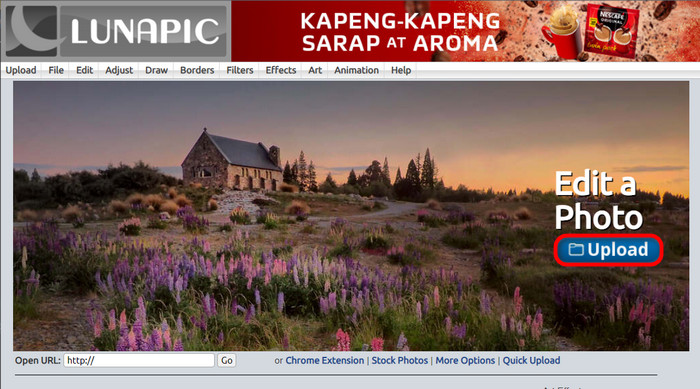
Steg 2. Redigera bild/GIF
Sedan kan du redigera din fil och göra GIF-bakgrunden genomskinlig genom att klicka på Redigera sedan Beskära bild verktygsknappen. Börja beskära bakgrundsbilden.
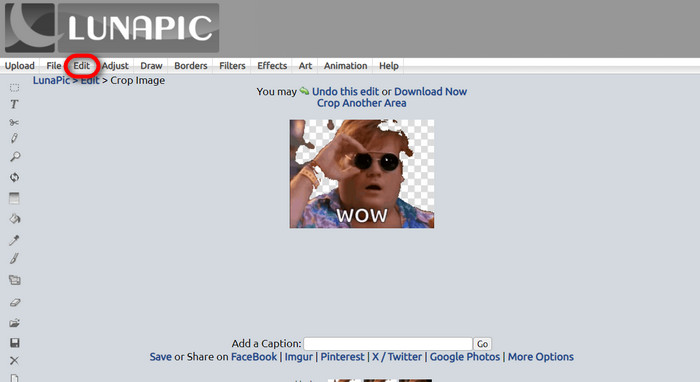
Steg 3. Ladda ner redigerad GIF
Efter att ha beskära bakgrunden eller om du försökte lägga till en vit bakgrunds-GIF kan du nu klicka på Ladda ner nu! knappen för att spara din redigerade fil!
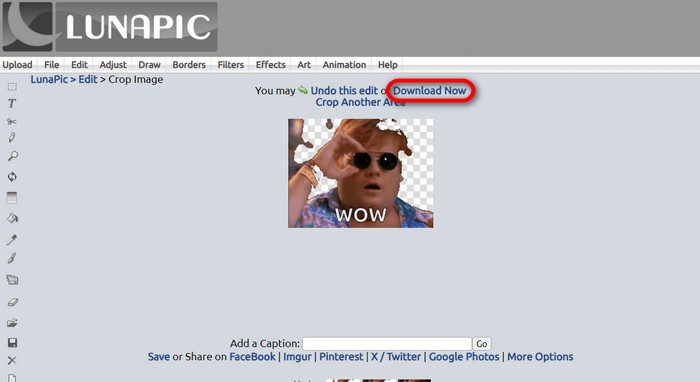
Vidare läsning:
4 bästa sätten att ta bort vattenstämpeln från GIF [Online & Offline]
Avslöjar de bästa verktygen för skrivbord, online och mobila nöjen

Video Converter Ultimate
345+ nedladdningar- Njut av att titta på dina videor utan de där irriterande vattenstämplarna som blockerar ditt innehåll.
- Producera videor av bra kvalitet som har hög upplösning för bättre visning.
- Låt dig ta bort alla vattenstämplar från vilken typ av video som helst.
- Ge dig otaliga format att konvertera din fil till.
Gratis nedladdningFör Windows 7 eller senareSäker nedladdning
Gratis nedladdningFör MacOS 10.7 eller senareSäker nedladdning
Del 5. Vanliga frågor om att ta bort bakgrund
Kan jag konvertera en animerad PNG till en GIF?
Ja, det är möjligt att konvertera PNG till GIF. Det finns dock flera typer av data som kan konverteras till flera format så länge du har rätt program.
Kan jag ändra färgen på min GIF-bakgrund efter att ha tagit bort den?
Absolut, det finns många program som erbjuder den typen av arbete. Prova FVC Bakgrundsborttagare för enkel bakgrundsborttagning.
Kan jag göra en GIF-bakgrund transparent i färg?
Nej, färg har inte den typen av förmåga. Men du kan leta efter andra program som erbjuder den typen av jobb.
Vad är en animerad GIF med transparens?
En animerad GIF med transparens är en bild som bara visar en viss del av bilden när den väl placerats på en viss webbplats. Den kan ha flera bilder som visas om den placeras på en annan webbplats.
Tillåter GIF transparens?
Ja, men inte helt transparent. Den stöder endast 1-bitars transparens.
Slutsats
Det finns nu en stor betydelse och efterfrågan på program som kan redigera GIF-filer, som de som nämns ovan. Beskärning, redigering, lagring och radering är alla möjliga med bara några få klick nuförtiden. Användare förnyar sig nu och tänker på saker som ingen någonsin har gjort, som gör en vit bakgrund GIF. Dessa typer av användare är anledningen till att kraftfulla program som dessa skapas, som FVC Background Remover.



 Skärminspelare
Skärminspelare



